시나리오는 여러 개의 Step으로 구성되며, 각 Step은 사용자 동작을 자동화합니다.
Step은 Action과 UIObject로 설정할 수 있습니다.
- Action: 실행할 사용자 동작의 종류 (예:
Touch,Swipe,Scroll) - UIObject: 동작을 실행할 UIObject
Step 생성 #
스텝을 생성하는 방법은 두 가지입니다.
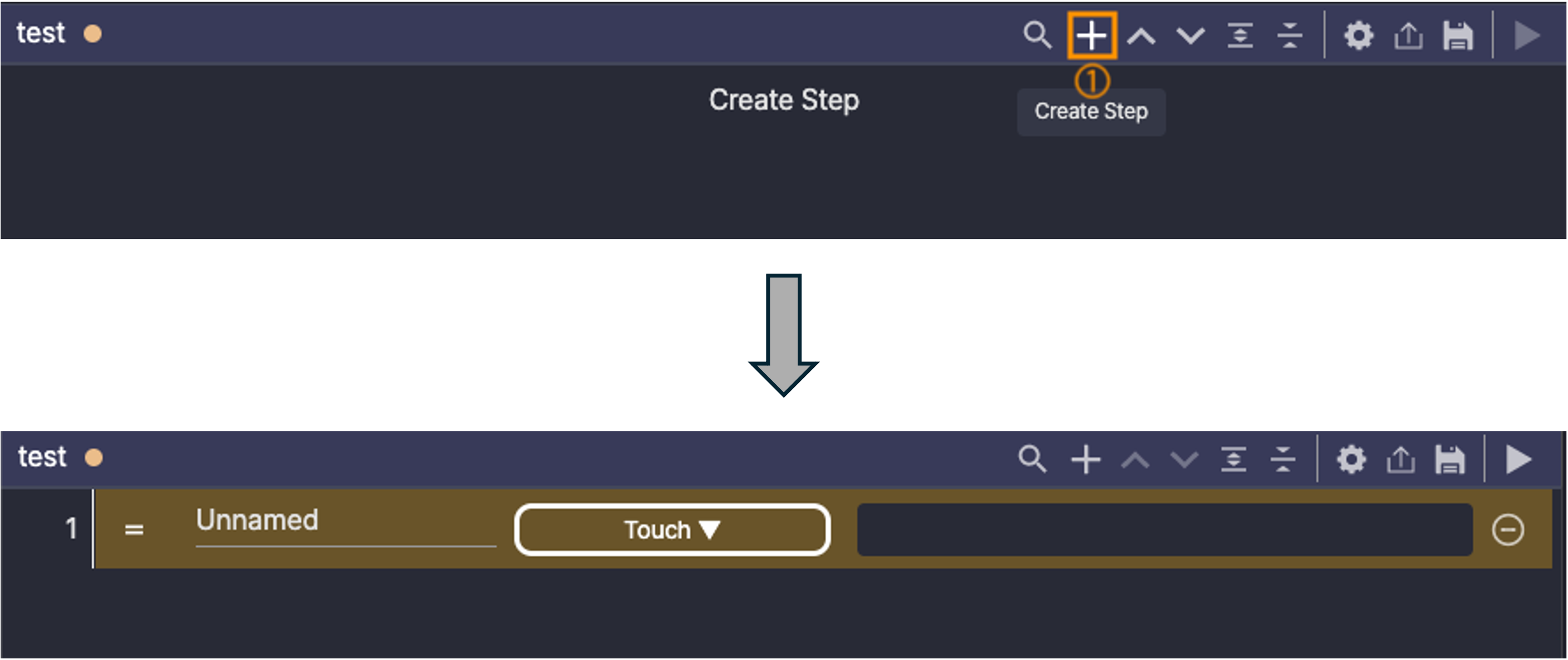
1. + 버튼 사용: Scenario Editor 패널 상단의 + 버튼으로 스텝을 생성할 수 있습니다.
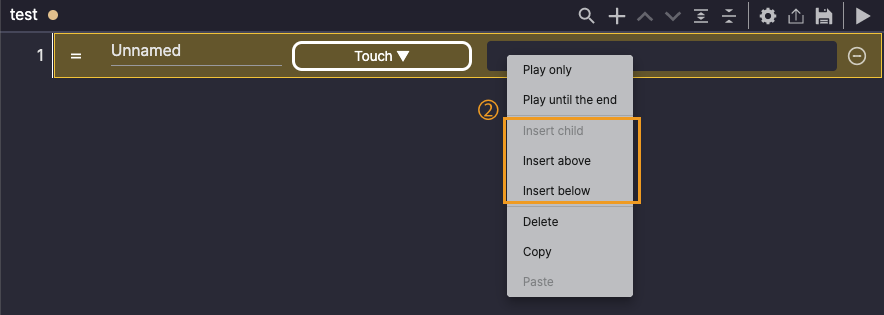
2. Insert 사용: 마우스 우클릭 후, Insert 옵션으로 특정 위치에 스텝을 추가할 수 있습니다.
- Insert child: 선택한 스텝의 하위에 스텝을 추가합니다. 조건에 따라 수행할 자식 스텝을 추가할 때 사용할 수 있습니다.
- Insert above: 선택한 스텝 위에 스텝을 추가할 수 있습니다.
- Insert below: 선택한 스텝 아래에 스텝을 추가할 수 있습니다.
Step 수정 #
이름 변경 #
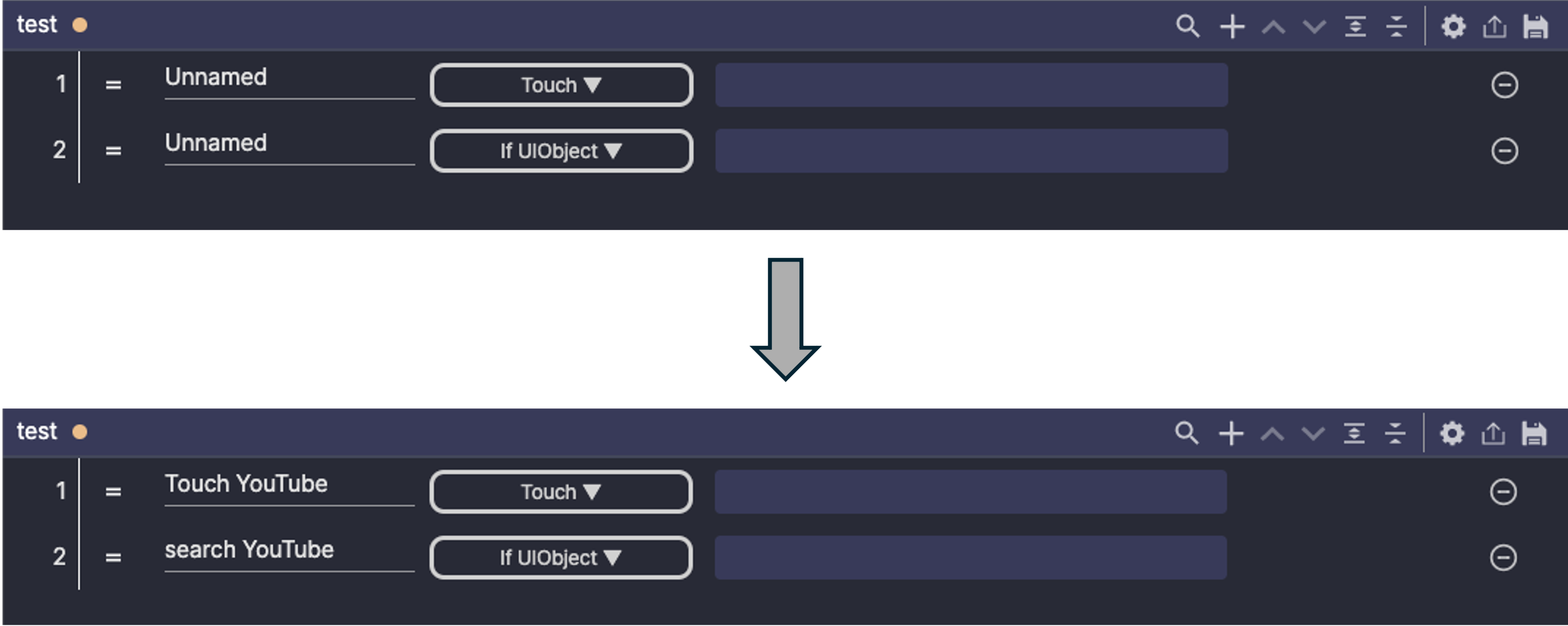
스텝을 생성하면 자동으로 이름이 Unnamed로 설정됩니다. 사용자가 이해하기 쉬운 이름으로 변경할 수 있습니다.
액션 변경 #

액션의 ▼ 버튼으로 액션을 변경할 수 있습니다.
자세한 내용은 Stego 사용 가이드 > 7.1. 액션 설정에서 확인할 수 있습니다.
UIObject 설정 #
동작을 실행할 UIObject를 선택할 수 있습니다.
자세한 내용은 Stego 사용 가이드 > 7.2. UIObject 설정에서 확인할 수 있습니다.
Step 순서 변경 #
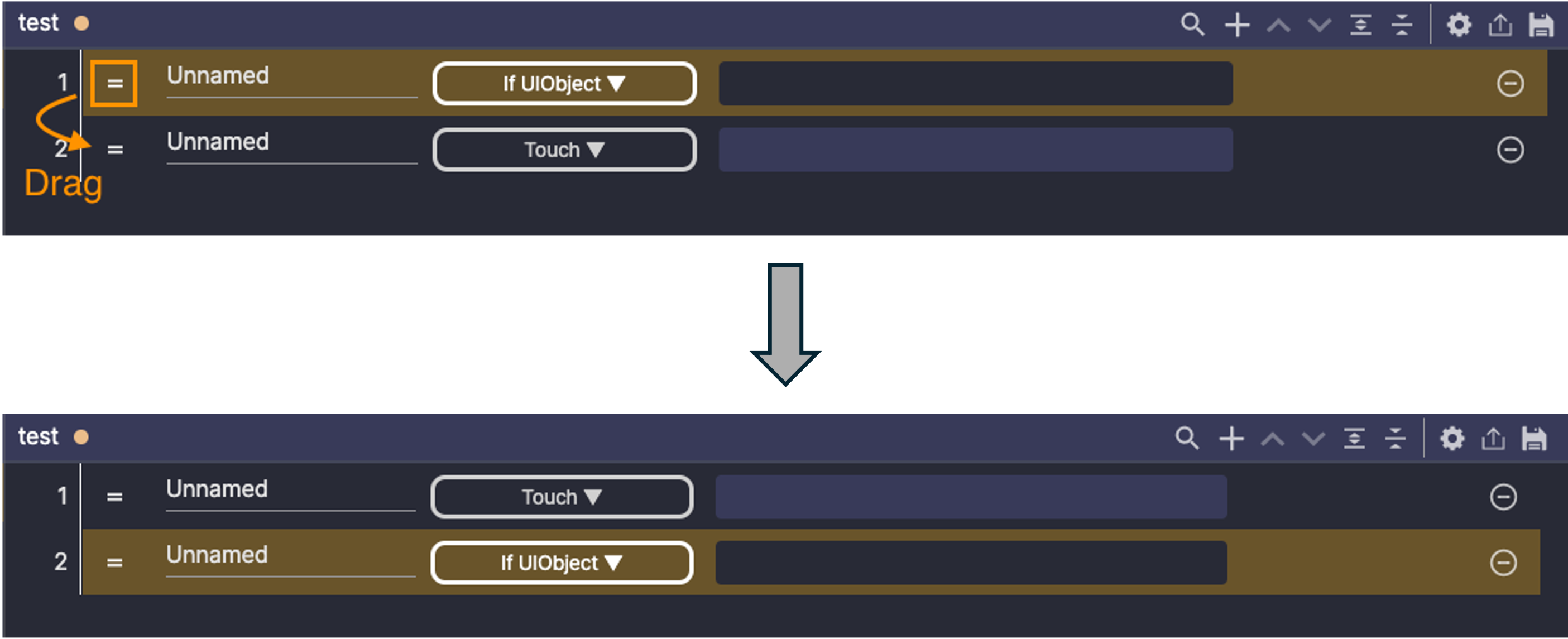
스텝의 순서는 드래그 앤 드롭으로 변경할 수 있습니다. ![]() 아이콘을 클릭한 후, 원하는 위치로 드래그해 순서를 변경할 수 있습니다.
아이콘을 클릭한 후, 원하는 위치로 드래그해 순서를 변경할 수 있습니다.
